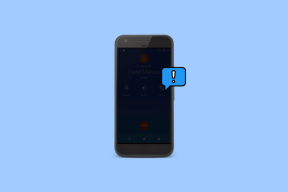A Windows 11 ingyenes aktiválása: 2 legjobb módszer
Vegyes Cikkek / / April 03, 2023
Aktiválni szeretné a Windows 11-et az eszközén, de szeretné elkerülni a termékkulcs fizetését? Nos, számos módszer létezik a Windows 11 ingyenes aktiválására. Ez a cikk lépésről lépésre végigvezeti Önt, hogy ezt megteheti számítógépén.

Ha aktiválás nélkül futtatja a Windows 11 rendszert, előfordulhat, hogy bizonyos korlátozásokkal kell szembenéznie a szolgáltatások és a funkcionalitás tekintetében. A Windows 11 aktiválása elengedhetetlen ahhoz, hogy a legtöbbet hozza ki készülékéből. Ez azért van, mert biztosítja, hogy hozzáférjen az operációs rendszer által kínált összes szolgáltatáshoz és funkcióhoz. Tehát a következőképpen érhet el teljes hozzáférést a Windows 11 rendszerhez.
1. A Windows 11 ingyenes aktiválása a CMD segítségével
A Windows 11 parancssor segítségével történő aktiválásának lépései egyszerűek és könnyen követhetők. Ezenkívül ez a legális módja a Windows ingyenes aktiválásának, mint A Microsoft KMS-kulcsokat kínál. Ennek ellenére kövesse az alábbi utasításokat.
1. lépés: Nyomja meg a Windows billentyűt a billentyűzeten, írja be Parancssor, majd kattintson a „Futtatás rendszergazdaként” lehetőségre.

A promptban kattintson az Igen gombra.
2. lépés: Írja be az alábbi parancsot, és nyomja meg az Enter billentyűt.
slmgr /ipk kmsclientkey
jegyzet: A KMSClientKey az az aktiválási kulcs, amelyet meg kell adnia a választott Windows-kiadástól függően. Keresse meg az alábbi kulcsokat:
- Windows Home: TX9XD-98N7V-6WMQ6-BX7FG-H8Q99
- Windows Home N: 3KHY7-WNT83-DGQKR-F7HPR-844BM
- Windows Pro: W269N-WFGWX-YVC9B-4J6C9-T83GX
- Windows Pro N: MH37W-N47XK-V7XM9-C7227-GCQG9
- Windows oktatás: NW6C2-QMPVW-D7KKK-3GKT6-VCFB2
- Windows Education N: 2WH4N-8QGBV-H22JP-CT43Q-MDWWJ
Ha például aktiválni szeretné a Windows 11 Pro rendszert, használja az „slmgr /ipk W269N-WFGWX-YVC9B-4J6C9-T83GX” parancsot.

3. lépés: A következő paranccsal be kell állítania egy KMS-kiszolgálót.
slmgr /sms a szervered
jegyzet: A saját szerver helyére írja be kms.msguides.com vagy kms8.msguides.com.

4. lépés: Végül írja be az alábbi parancsot, és nyomja meg az Enter billentyűt.
slmgr /ato
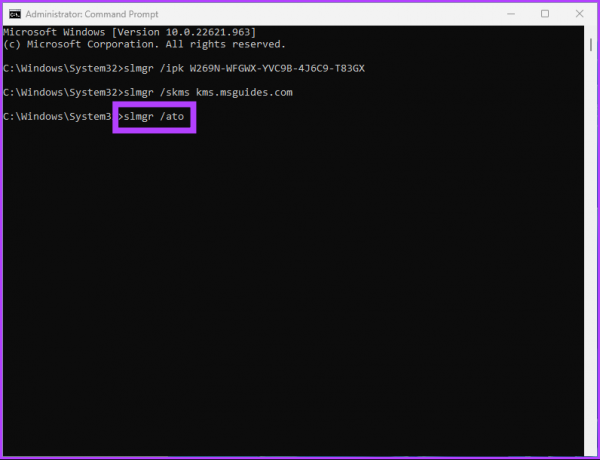
Ezzel a paranccsal a Windows ingyenesen aktiválódik. Ha ez a módszer túl bonyolult vagy hosszadalmas a követéshez, nézze meg a következő módszert.
2. A Windows 11 ingyenes aktiválása kötegfájl használatával
Jogi nyilatkozat: Bár ellenőriztük a kötegelt szkriptet, a Microsoft nem javasolja a kötegelt szkriptek használatát a Windows 11 aktiválásához. Tehát saját belátása szerint hajtsa végre ezt a módszert.
1. lépés: Kattintson jobb gombbal az Asztalra, válassza az Új, majd a Szöveges dokumentum lehetőséget.

2. lépés: Nevezze el a fájlt, és nyomja meg az Enter billentyűt.
Példa: Nevezze el a fájlt „Windows 11 Activator”.
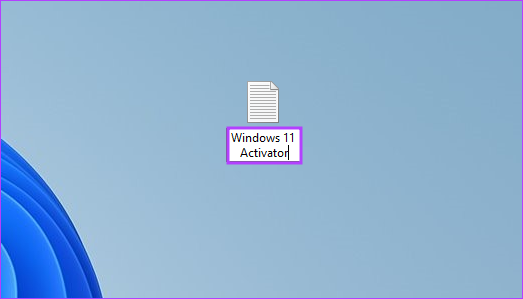
3. lépés: Másolja és illessze be az alábbi szkriptet a szöveges dokumentumba. Vagy letöltheti a szöveges dokumentumot az alábbi link segítségével, és ugorhat az 5. lépésre.
@echo off title Aktiválja a Windows 7 / 8 / 8.1 / 10 rendszert INGYEN!&cls&echo &echo #Copyright: MSGuides.com&echo &echo.&echo #Támogatott termékek:&echo - Windows 7 Professional&echo - Windows 7 Professional N&echo - Windows 7 Professional E&echo - Windows 7 Enterprise&echo - Windows 7 Enterprise N&echo - Windows 7 Enterprise E&echo - Windows 8 Core&echo - Windows 8 Core Single Language&echo - Windows 8 Professional&echo - Windows 8 Professional N&echo - Windows 8 Professional WMC&echo - Windows 8 Enterprise&echo - Windows 8 Enterprise N&echo - Windows 8.1 Core&echo - Windows 8.1 Core N&echo - Windows 8.1 Core Single Language&echo - Windows 8.1 Professional&echo - Windows 8.1 Professional N&echo - Windows 8.1 Professional WMC&echo - Windows 8.1 Enterprise&echo - Windows 8.1 Enterprise N&echo - Windows 10 Home&echo - Windows 10 Home N&echo - Windows 10 Home Single Nyelv&visszhang - Windows 10 Home Országspecifikus&visszhang - Windows 10 Professional&echo - Windows 10 Professional N&echo - Windows 10 Education N&echo - Windows 10 Education N&echo - Windows 10 Enterprise&echo - Windows 10 Enterprise N&echo - Windows 10 Enterprise LTSB&echo - Windows 10 Enterprise LTSB N&echo.&echo.&echo &echo Az Ön aktiválása Ablakok... & cscript //nologo c:\windows\system32\slmgr.vbs /ipk FJ82H-XT6CR-J8D7P-XQJJ2-GPDD4 >nul&cscript //nologo c:\windows\system32\slmgr.vbs /ipk MRPKT-7JMMD73 -QY7MG >nul&cscript //nologo c:\windows\system32\slmgr.vbs /ipk W82YF-2Q76Y-63HXB-FGJG9-GF7QX >nul&cscript //nologo c:\windows\system32\slmgr.vbs /ipk 33PXH-7Y6KF-VCHV8 /nologo c:\windows\system32\slmgr.vbs /ipk YDRBP-3D83W-TY26F-D46B2-XCKRJ >nul&cscript //nologo c:\windows\system32\slmgr.vbs /ipk C29WB-22CC8-VJW-H4-ul-9-VJW-6-4 /nologo c:\windows\system32\slmgr.vbs /ipk BN3D2-R7TKB-3YPBD-8DRP2-27GG4 >nul&cscript //nologo c:\windows\system32\slmgr.vbs /ipk 2WN2H-YGCQR-YX6cn /TFKQR-KF6 /nologo c:\windows\system32\slmgr.vbs /ipk NG4HW-VH26C-733KW-K6F98-J8CK4 >nul&cscript //nologo c:\windows\system32\slmgr.vbs /ipk XCVCF-2NCHP-BBC-2MRYQB7 /c-2MRYQ23 /nologo c:\windows\system32\slmgr.vbs /ipk GNBB8-YVD74-QJHX6-27H4K-8QHDG >nul&cscript //nologo c:\windows\system32\slmgr.vbs /ipk 32JNW-9KQ84-DCKn / script /nologo c:\windows\system32\slmgr.vbs /ipk JMNMF-RHW7P-DMY6X-RF3DR-X2BQT >nul&cscript //nologo c:\windows\system32\slmgr.vbs /ipk M9Q9P-WNJJT-6WWXKKN-6&cXPY /nologo c:\windows\system32\slmgr.vbs /ipk 7B9N3-D94CG-YTVHR-QBPX3-RJP64 >nul&cscript //nologo c:\windows\system32\slmgr.vbs /ipk BB6NG-PQ82V-VRDP2n&cp6 /nologo c:\windows\system32\slmgr.vbs /ipk GCRJD-8NW9H-F2CDX-CCM8D-9D6T9 >nul&cscript //nologo c:\windows\system32\slmgr.vbs /ipk HMCNV-VVBFX-7HMBH-ulcFXYBB > /nologo c:\windows\system32\slmgr.vbs /ipk 789NJ-TQK6T-6XTH8-J39CJ-J8D3P >nul&cscript //nologo c:\windows\system32\slmgr.vbs /ipk TX9XD-98N7V-HQK7V-6QW7V-6&X8 /nologo c:\windows\system32\slmgr.vbs /ipk 3KHY7-WNT83-DGQKR-F7HPR-844BM >nul&cscript //nologo c:\windows\system32\slmgr.vbs /ipk 7HNRX-D7KGG-4DFDF7HNRX-D7KGG-3PJ4culfJRJR4c /nologo c:\windows\system32\slmgr.vbs /ipk PVMJN-6DFY6-9CCP6-7BKTT-D3WVR >nul&cscript //nologo c:\windows\system32\slmgr.vbs /ipk W269N-WFGWX-YVC9X/n-4&J6c9X9-Tul8 /nologo c:\windows\system32\slmgr.vbs /ipk MH37W-N47XK-V7XM9-C7227-GCQG9 >nul echo &echo.&echo.&set i=1 :server if %i%==1 set KMS_Sev=kms7.MSGuidescom if %i%==2 állítsa be a KMS_Sev=kms8.MSGuides.com webhelyet, ha %i%==3 állítsa be a KMS_Sev=kms9.MSGuides.com webhelyet, ha a %i%==4 nem támogatott cscript //nologo c:\windows\system32\slmgr.vbs /skms %KMS_Sev% >nul cscript //nologo c:\windows\system32\slmgr .vbs /ato | talál /i "sikeresen" && (echo.& echo & echo. & choice /n /c YN /m "Szeretné meglátogatni a blogomat [Y, N]?" & ha 2. hibaszint kilépés) || (echo Nem sikerült a kapcsolat a szerverrel! Megpróbál csatlakozni egy másikhoz... & echo Kérem, várjon... & visszhang. & visszhang. & állítsa be /a i+=1 & goto server) explorer " http://MSGuides.com"&goto halt :notsupported echo &echo.&echo Elnézést! Az Ön verziója nem támogatott. :halt pause >nul
Töltse le a Windows 11 Activator kötegfájlt
3. lépés: Lépjen a Fájlba, és válassza a Mentés másként lehetőséget a legördülő menüből.

4. lépés: Nevezze el a fájlt „Windows11activator.bat” néven, és mentse el .bat fájlként.

5. lépés: Kattintson jobb gombbal a fájlra, és válassza a „Futtatás rendszergazdaként” lehetőséget.

6. lépés: A Windows fenyegetést észlelt üzenet jelenik meg. Kattintson rá.

Ekkor megjelenik a Windows Defender beállításai.
7. lépés: A „Vírus- és fenyegetésvédelem” részben a Jelenlegi fenyegetések alatt válassza az „Engedélyezés az eszközön” lehetőséget, majd kattintson a Műveletek indítása elemre.
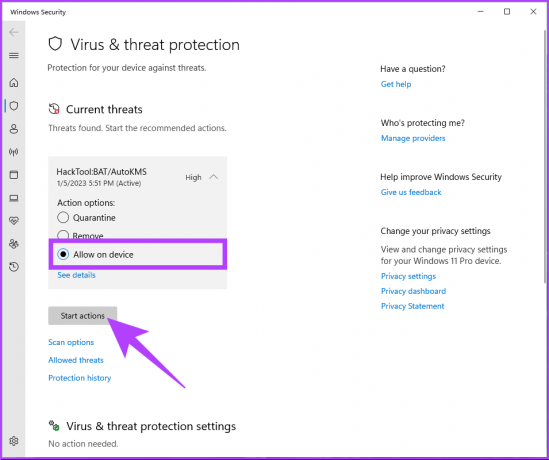
Ha kész, zárja be az ablakot.
8. lépés: Térjen vissza a fájlhoz, kattintson rá jobb gombbal, és válassza a „Futtatás rendszergazdaként” lehetőséget.

Megnyílik egy parancssor, és elindul az aktiválási folyamat. A „Termék aktiválása sikeresen” üzenet jelenik meg. Ezt követően zárja be az ablakot. A következő szakasz lépéseit követve ellenőrizheti, hogy az aktiválás sikeres volt-e.
Hogyan ellenőrizhető, hogy a Windows 11 aktiválva van-e
Mielőtt ingyenesen aktiválná Windows 11 számítógépét, feltétlenül ellenőrizze, hogy már aktiválva van-e. Nem kell mindig megadni a termékkulcs, a Windows legtöbbször automatikusan lekéri a rendszerleíró adatbázisról vagy a fizikai adathordozóról (bizonyos esetekben), hogy ellenőrizze, megfelelő-e a licenc.
Számos módja van a számítógép aktiválási állapotának ellenőrzésére. Olvasson tovább.
1. módszer: Ellenőrizze a Windows Beállítások alkalmazással
1. lépés: Nyomja meg a Windows billentyűt a billentyűzeten, írja be Beállítások, majd kattintson a Megnyitás gombra.

2. lépés: A Rendszer alatt görgessen le, és kattintson az Aktiválás lehetőségre.

3. lépés: Ha a számítógép nincs aktiválva, az Aktiválás állapota Nem aktívként jelenik meg.

2. módszer: Ellenőrizze a parancssor használatával
1. lépés: Nyomja meg a Windows billentyűt a billentyűzeten, írja be Parancssor és kattintson a "Futtatás rendszergazdaként" megnyitására.

A promptban kattintson az Igen gombra.
2. lépés: Írja be az alábbi parancsot, és nyomja meg az Enter billentyűt.
slmgr /dli
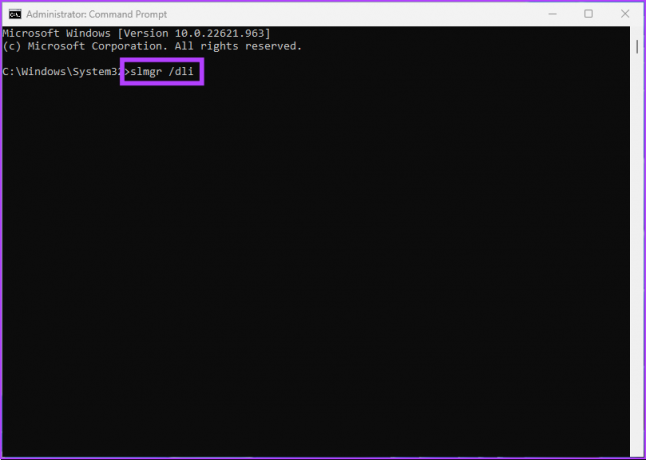
Ha a Windows Script Host parancssorában a „Hiba: a termékkulcs nem található” üzenet jelenik meg, az azt jelenti, hogy nincs termékkulcs a Windows 11 számítógéphez kapcsolva.
Ha el szeretné kerülni ezeket a lépéseket, és gyorsan szeretné aktiválni Windows 11 rendszerű számítógépét, jobb, ha licencet szerez, mintsem kerülő megoldásokat keres. Először azonban el kell távolítania a telepített Windows 11 licencet a fenti módszerekkel.
A Windows inaktiválása vagy a termékkulcs eltávolítása
Digitális licenc vásárlása előtt célszerű eltávolítani a fent említett módszerekkel telepített Windows 11 licencet. Íme, hogyan kell ezt megtenni.
1. lépés: Nyomja meg a Windows billentyűt a billentyűzeten, írja be Parancssor, majd kattintson a Futtatás rendszergazdaként lehetőségre.

2. lépés: Írja be az alábbi parancsot, és nyomja meg az Enter billentyűt.
slmgr /upk

Megjelenik egy „Windows Script Host” üzenet, amely azt mondja: „Termékkulcs sikeresen eltávolítva”.
Ez az. Most, hogy eltávolította a Windows termékkulcsot, ugorjon a következő módszerre a digitális licenc megvásárlásához.
Digitális licenc vásárlása és a Windows aktiválása
1. lépés: Nyomja meg a Windows billentyűt a billentyűzeten, írja be Beállítások, majd kattintson a Megnyitás gombra.

2. lépés: A Rendszer alatt görgessen le, és kattintson az Aktiválás lehetőségre.

3. lépés: Kattintson az Áruház megnyitása lehetőségre az „Új licenc beszerzése a Microsoft Store alkalmazásban” mellett.

4. lépés: Kattintson a Vásárlás gombra, és kövesse a vásárlási utasításokat.
jegyzet: Győződjön meg arról, hogy Microsoft-fiókjával jelentkezett be a Microsoft Store-ba.

Nesze. A Windows 11 digitális licence akkor aktiválódik, amikor kitölti az utasításokat, és kifizette azt. Az állapotot az Aktiválási állapot bekapcsolásával ellenőrizheti Windows beállítások.
GYIK a Windows 11 ingyenes aktiválásával kapcsolatban
Igen, a Windows 11-et később is aktiválhatja, ha ezt nem tudja megtenni a kezdeti telepítési folyamat során. A Windows általában korlátozott ideig, általában 30 napig türelmi időt ad. Ez idő alatt az operációs rendszer legtöbb szolgáltatását és funkcióját használhatja, bár egyes funkciók korlátozottak vagy nem érhetők el.
Nem illegális az aktiválatlan Windows használata. Azonban kevesebb szolgáltatással és funkcióval fog rendelkezni. Például nem tud személyre szabni, nem használhat biztonsági funkciókat, nem kaphat automatikus frissítéseket, és nem használhatja a távoli asztalt.
A Windows aktiválása nem törli semmilyen fájlt vagy adatot az eszközről. Az aktiválási folyamat ellenőrzi, hogy az operációs rendszer legális és megfelelő licenccel rendelkező példányát használja-e. Feloldja a Windows összes funkcióját és funkcióját.
Használja a teljes Windows rendszert
Amint látja, a Windows 11 ingyenes aktiválása egyszerű. Az ebben a cikkben említett lépéseket követve sikeresen aktiválhatja a Windows 11 rendszert a számítógépén, és korlátozás nélkül használhatja annak összes funkcióját. Most, hogy tudja, hogyan aktiválhatja ingyenesen a Windows 11-et, érdemes tudnia a Az opcionális funkciók hozzáadásának vagy eltávolításának 4 legjobb módja a Windows 11 rendszerben.